CAD绘制三维石凳
CAD是一款实用的计算机辅助设计软件,我们可以使用它绘制我们需要的二维或三维图纸,那CAD如何绘制一个三维石凳呢?下面小编就带大家一起绘制吧!
1.打开CAD,首先切换视图环境至【西南等轴测】,然后输入圆台命令【CONE】在原点处绘制一个圆台。具体的绘制参数如下图。

2.空格重复上一步命令继续画圆台,具体的参数为以(0,0,20)为圆心,底面半径为5,顶面半径为10,高度为20。绘制效果如图。
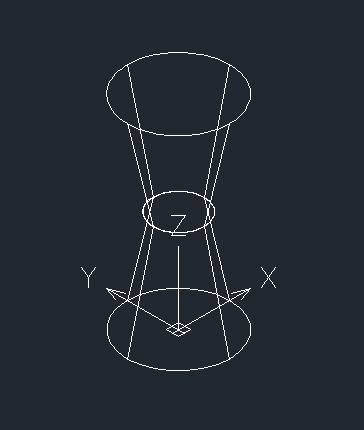
3.最后执行圆柱体命令【CYL】绘制一个以(0,0,40)为圆心、半径为20、高为5的圆柱体。最后对其【平面上色】,一个三维石凳就画好了。
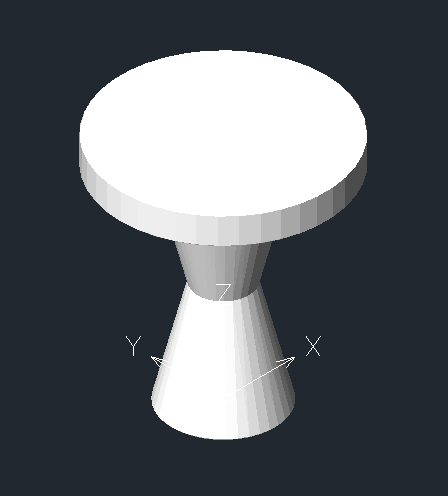
以上就是CAD三维石凳的绘制步骤了,大家学会了吗?学会的话,一起跟着小编动手试试吧!想看更多CAD教程请关注小编,小编今后将继续输出更多有关CAD教程的内容。
推荐阅读:CAD软件
推荐阅读:三维CAD
·中望CAx一体化技术研讨会:助力四川工业,加速数字化转型2024-09-20
·中望与江苏省院达成战略合作:以国产化方案助力建筑设计行业数字化升级2024-09-20
·中望在宁波举办CAx一体化技术研讨会,助推浙江工业可持续创新2024-08-23
·聚焦区域发展独特性,中望CAx一体化技术为贵州智能制造提供新动力2024-08-23
·ZWorld2024中望全球生态大会即将启幕,诚邀您共襄盛举2024-08-21
·定档6.27!中望2024年度产品发布会将在广州举行,诚邀预约观看直播2024-06-17
·中望软件“出海”20年:代表中国工软征战世界2024-04-30
·2024中望教育渠道合作伙伴大会成功举办,开启工软人才培养新征程2024-03-29
·玩趣3D:如何应用中望3D,快速设计基站天线传动螺杆?2022-02-10
·趣玩3D:使用中望3D设计车顶帐篷,为户外休闲增添新装备2021-11-25
·现代与历史的碰撞:阿根廷学生应用中望3D,技术重现达·芬奇“飞碟”坦克原型2021-09-26
·我的珠宝人生:西班牙设计师用中望3D设计华美珠宝2021-09-26
·9个小妙招,切换至中望CAD竟可以如此顺畅快速 2021-09-06
·原来插头是这样设计的,看完你学会了吗?2021-09-06
·玩趣3D:如何巧用中望3D 2022新功能,设计专属相机?2021-08-10
·如何使用中望3D 2022的CAM方案加工塑胶模具2021-06-24
·CAD中如何将填充图案与其边界的关联性删除2017-12-13
·CAD阵列命令与工艺吊顶的绘制2019-08-21
·CAD如何利用工具使线条之间相切2020-06-05
·CAD如何画两条线垂直2016-02-24
·cad受约束的动态观察2016-10-11
·CAD如何将面积信息以字段形式插入表格2021-03-10
·在CAD中操作失误导致绘图找不见图形所在位置该怎么办?2024-01-02
·为什么CAD修改标注样式之后标注不变?2021-05-17














